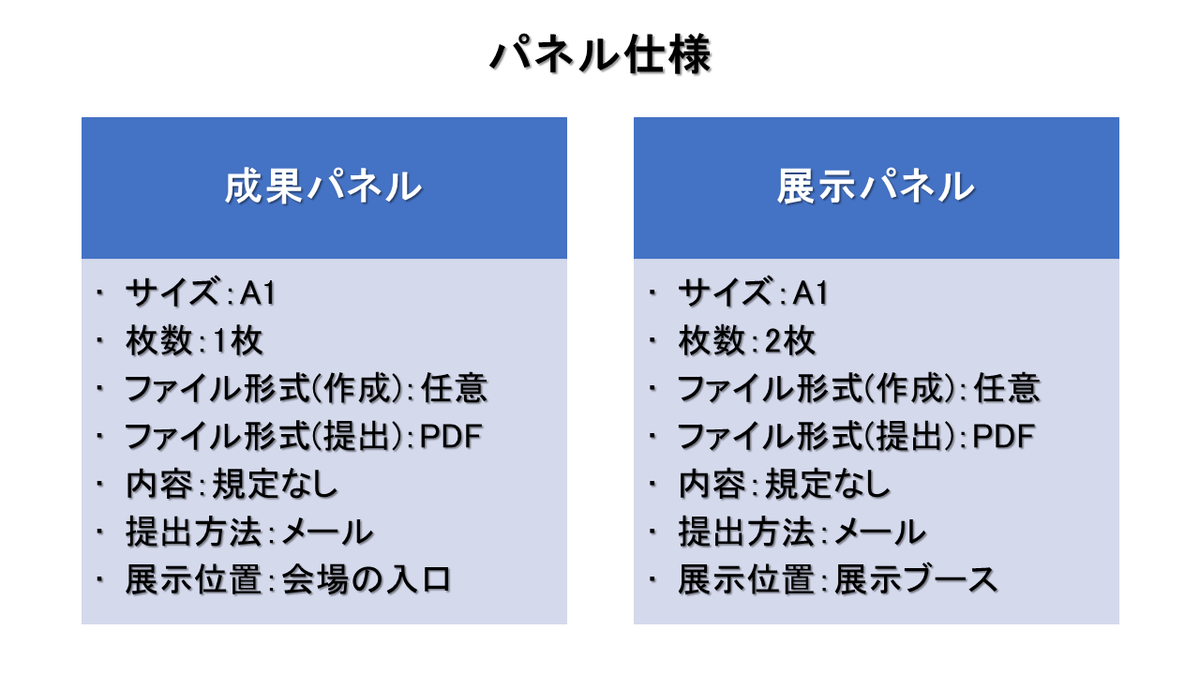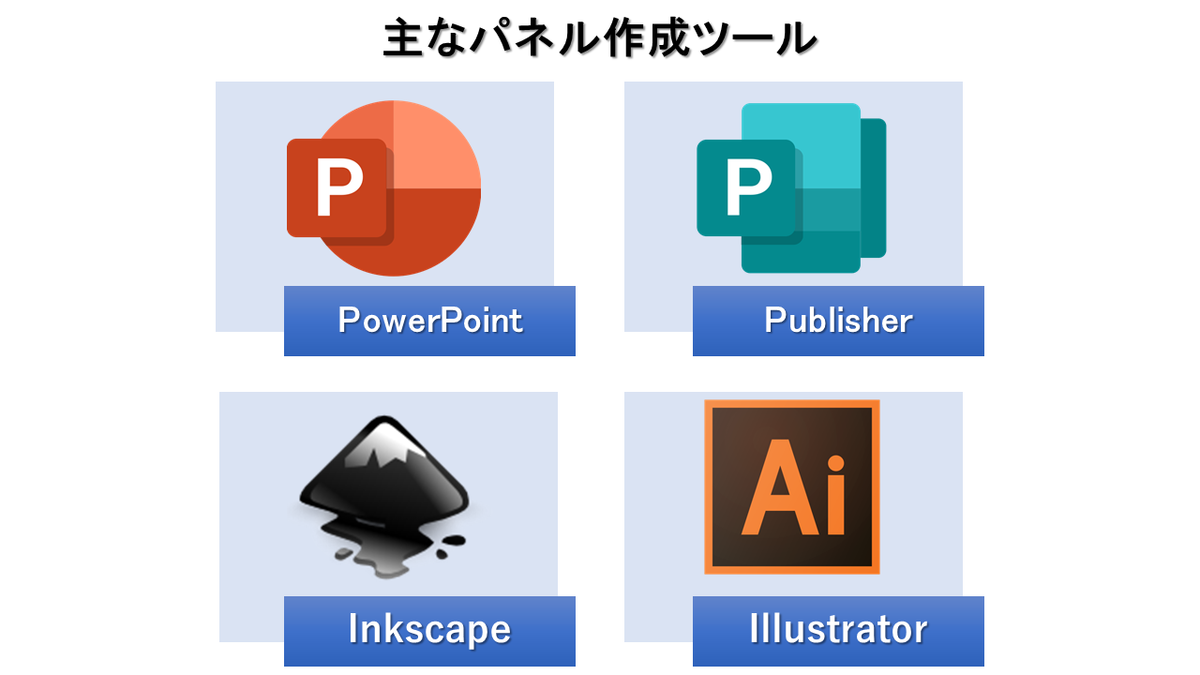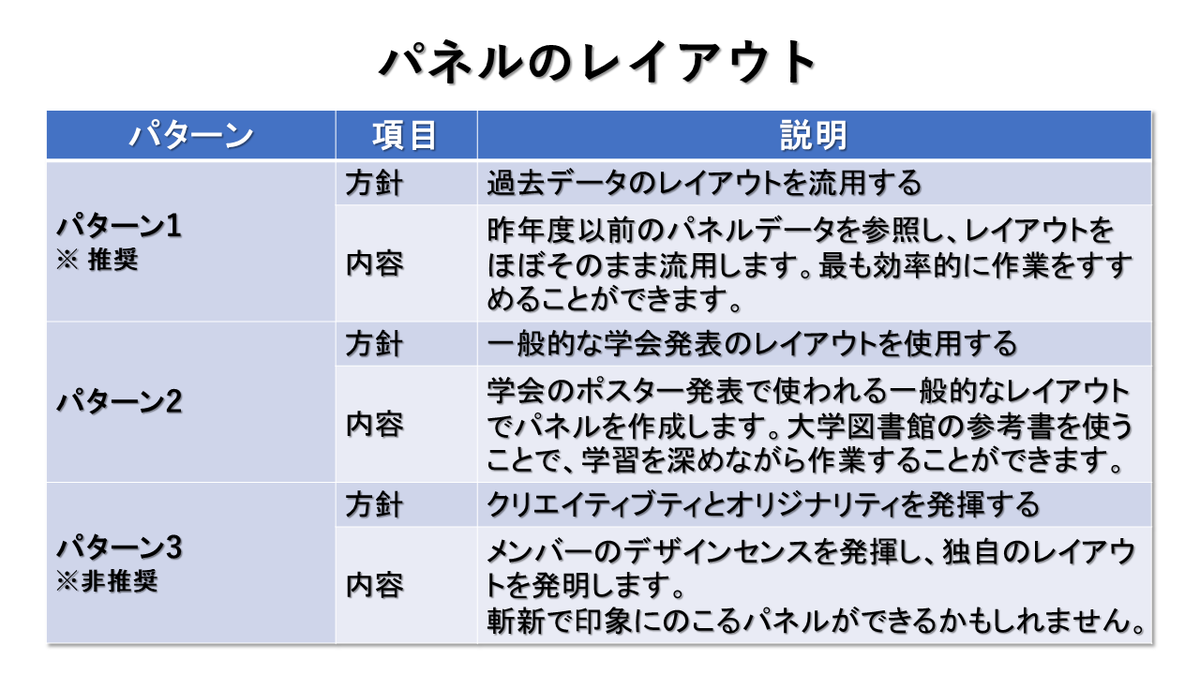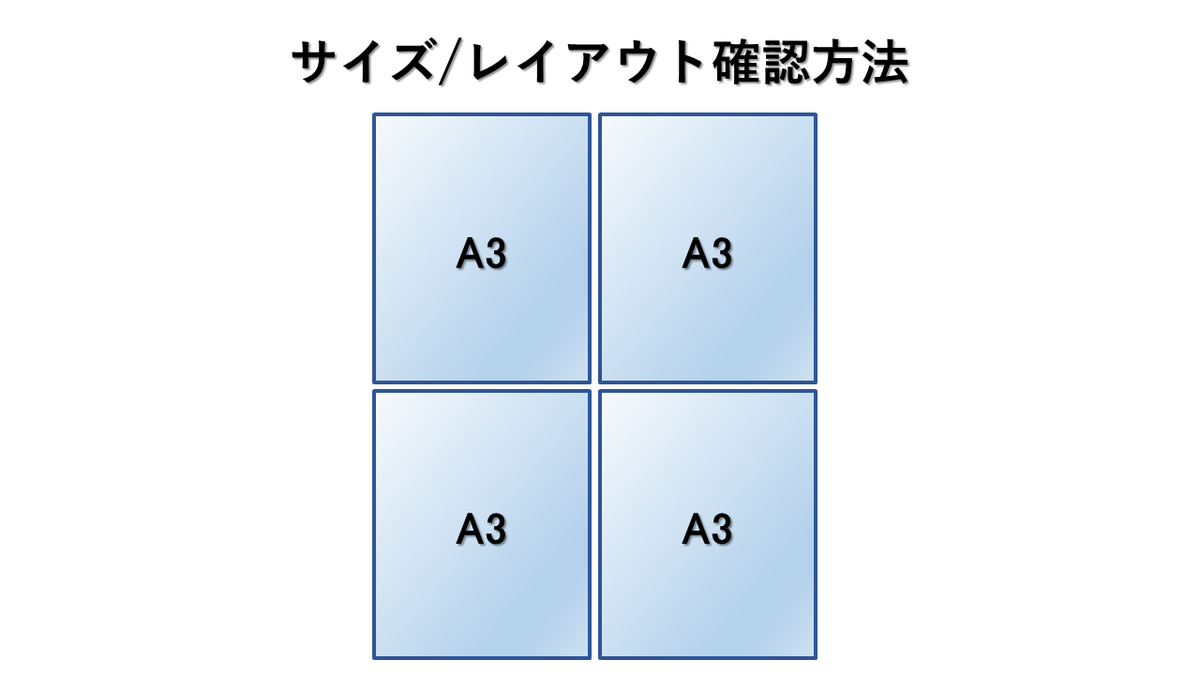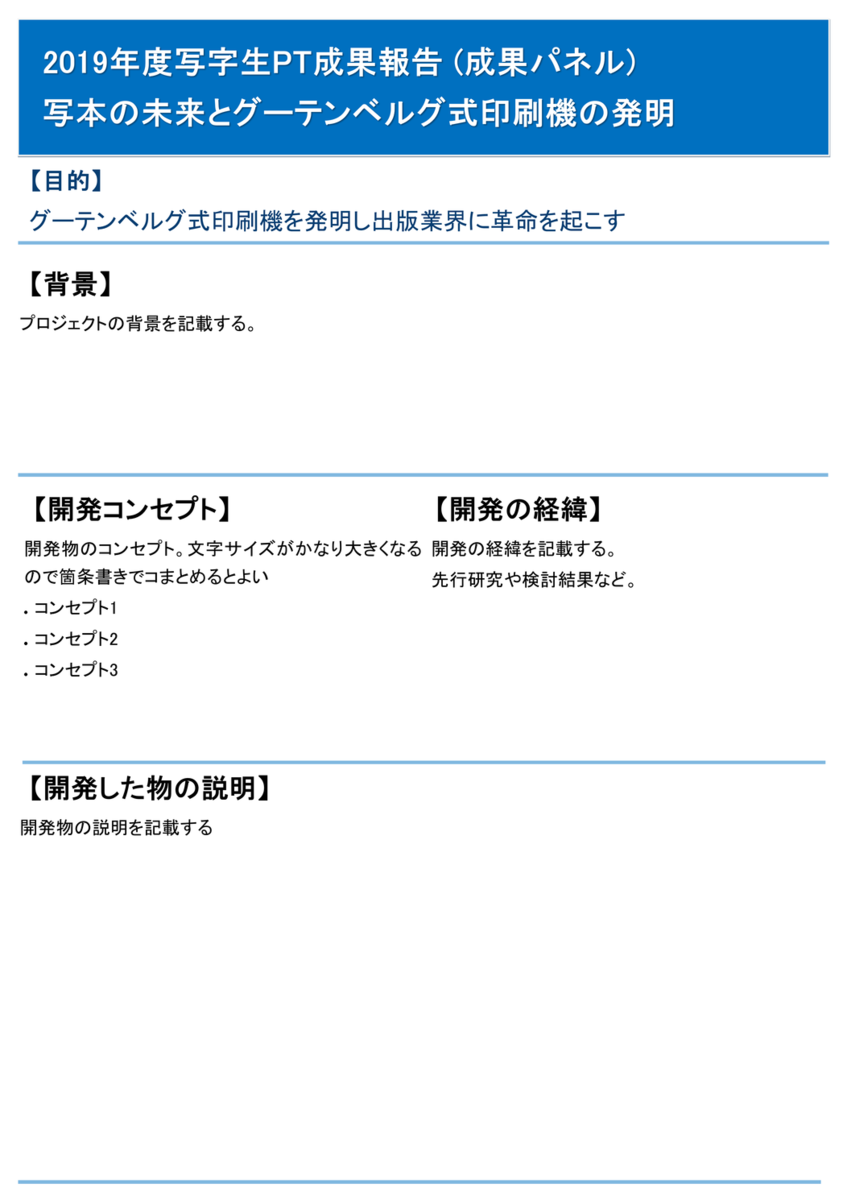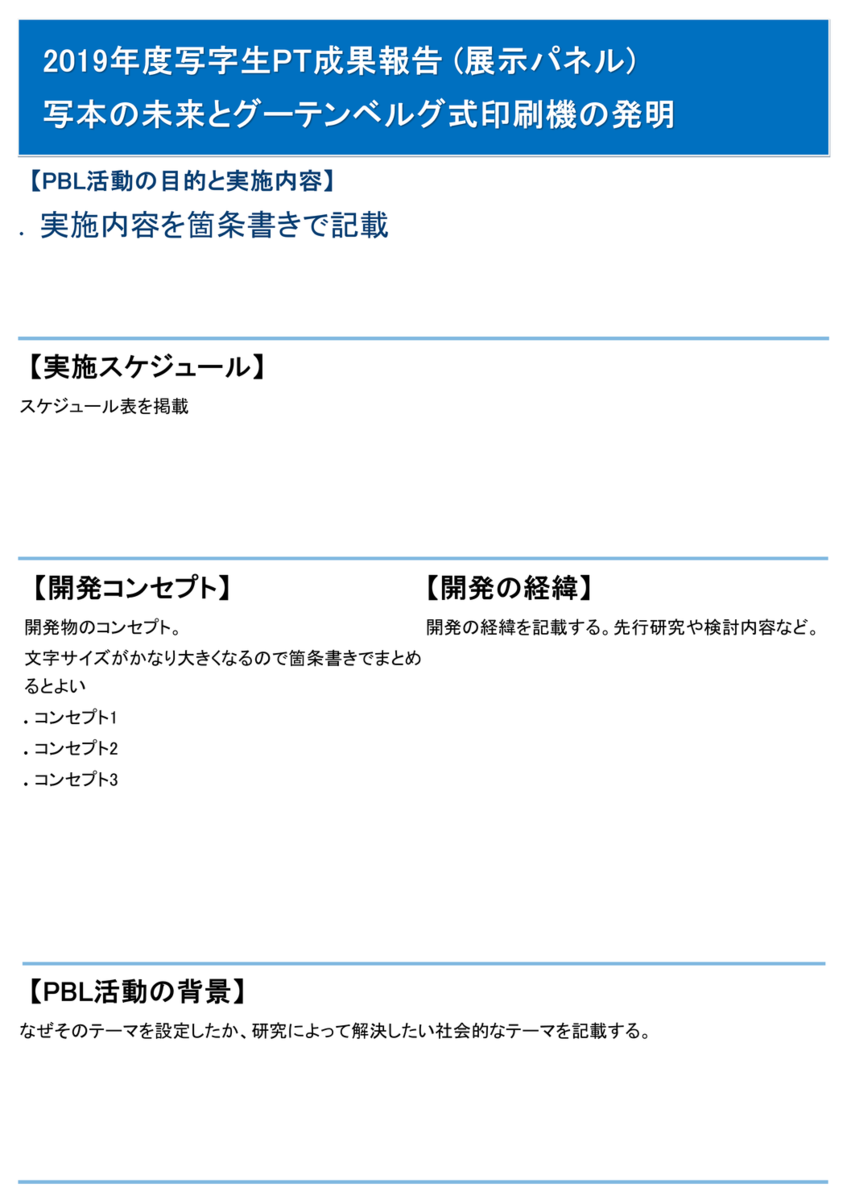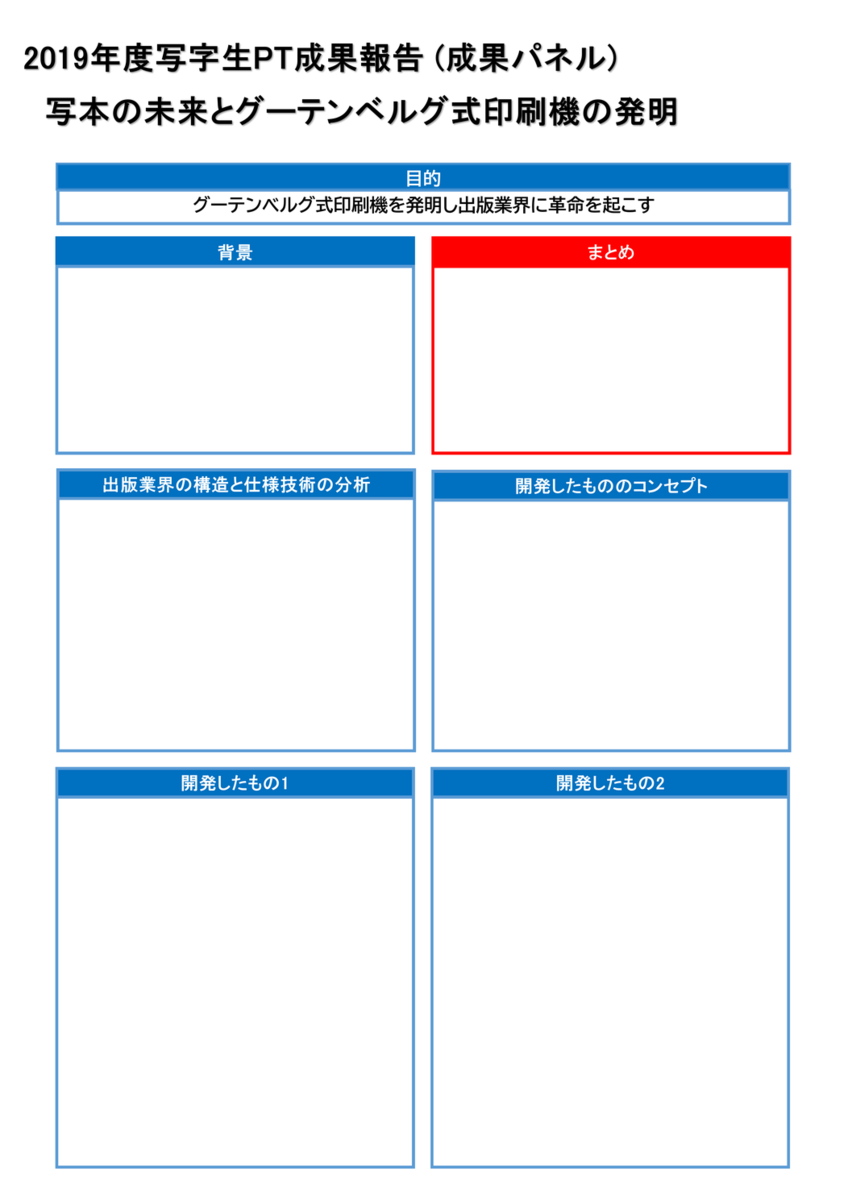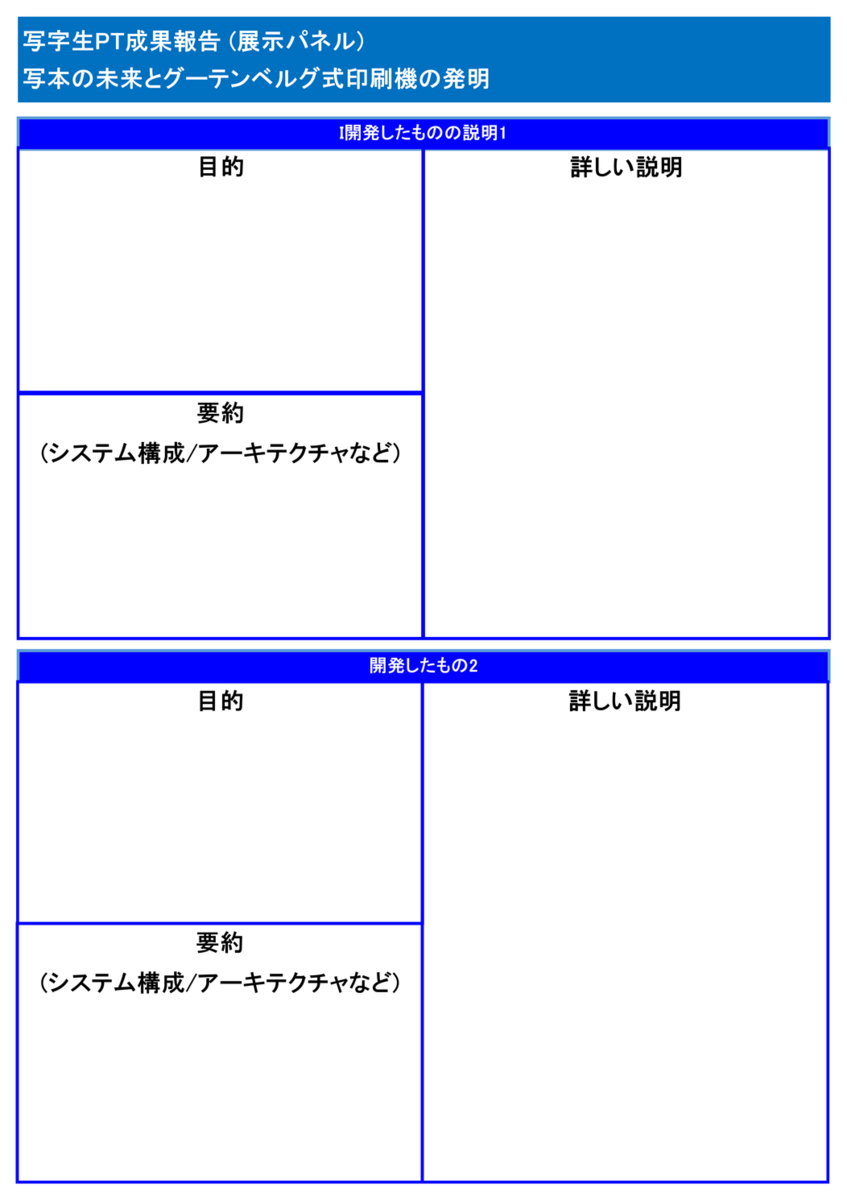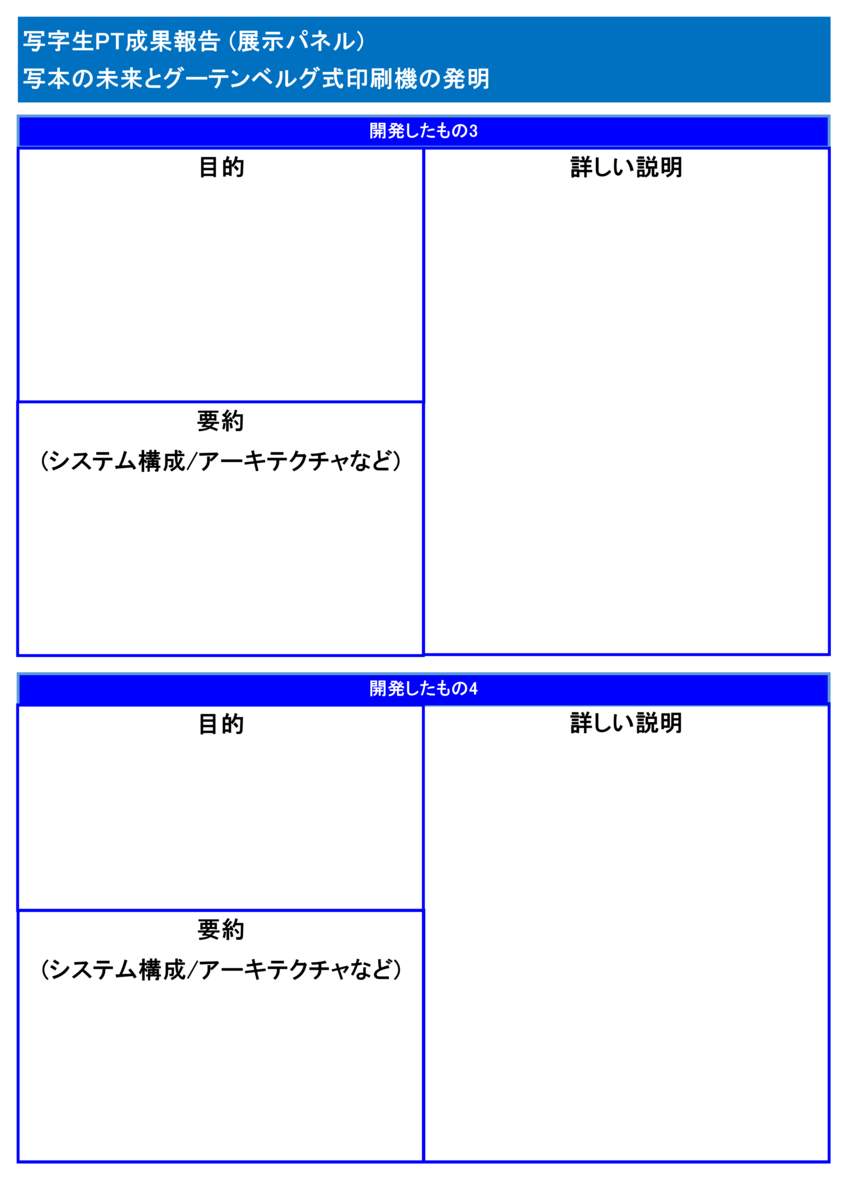AIIT(産業技術大学院大学)PBL活動のPBL成果発表会で用意する成果パネルと展示パネルの作り方をまとめました。
PBL活動では、研究室単位で3名~7名のチームを組みプロジェクトを遂行します。
成果発表会は、年に2回(夏/冬)に行う活動内容と成果物を報告する会です。今回は冬に年間の成果(1Q~4Q)を報告するPBL成果発表会で用意するパネルの作り方を説明します。
この作業地味に時間と手間がかかります(体験談)。
所属PBL
私が参加したPBL(研究室)は以下です。
まとめた内容は私が体験したものです。全体的なルール、状況は年度や専攻、所属するPBLにより異なります。
特に今回紹介するパネルのデザインや作成方針は、チームによってかなり違います(違いました)。
- 年度:2019年度
- 専攻:情報アーキテクチャ (2021年度 廃止予定)
- 科目:情報セキュリティ
- 人数:6名
パネルの概要
パネルの仕様
PBL成果報告会では、成果パネルと展示パネルの2種類を用意する必要があります。 各パネルの詳しい仕様は以下の通りです。
見ての通り、内容についての規定がありません。そのため内容やデザインはほぼ同じものを作ることが多いようです(私の時はほぼ同じ内容にしました)。 A1サイズのポスター計3枚を作成します。詳細は以下の通りです。
- 成果パネル
- サイズ:A1
- 枚数:1枚
- ファイル形式(作成):任意(何を使って作成しても構わない)
- ファイル形式(提出):PDFファイル
- 内容:規定なし
- 提出方法:メール
- 展示位置:成果発表会会場の入口 (全チーム同じ場所に設置)
- 展示パネル
- サイズ:A1
- 枚数:2枚
- ファイル形式(作成):任意(何を使って作成しても構わない)
- ファイル形式(提出):PDF
- 内容:規定なし
- 提出方法:メール
- 展示位置:各チームごとの展示ブース (他の展示物と一緒に設置)
パネル作成ツール
パネル作成ツールとしては以下があります。
各ツールの詳細は以下です。
- PowerPoint
- https://www.microsoft.com/ja-jp/microsoft-365/powerpoint
- Microsoft社のスライド作成ソフト。よほどの事がない限りメンバー全員のPCにインストールされている。
- ポスター作製に向いているかどうかはともかく、ほぼ確実に全員で作業できるのはありがたい。
- Publisher
- https://www.microsoft.com/ja-jp/microsoft-365/publisher
- Microsoft社のDTPソフト(デジタル出版ソフト)。文字の流し込みが使えて便利。
- Microsoft 365 silo(個人向けオフィスソフトサブスクリプションサービス)を使っているユーザーであれば利用できる。操作はWordやPowerPointと大差ない。
- 「こっちのほうが便利だぜ」などと言って作成を始めると、使えるのが自分ひとり、Mac版が存在しない。などの落とし穴があり、最悪一人でパネルを作成することになる(体験談)。
- 使用時はメンバーのパソコンにインストールされているかどうか要確認。
- Inkscape
- Illustrator
- https://www.adobe.com/jp/products/illustrator.html
- Adobe社の定番ドローソフト(ベクトル画像編集ソフト)。理論上はプロと同品質のデータを作成することができる。
- 過去のチームや一部チームは得意な人がこれを使ってポスターを作った模様。
- 実際に使っているところ見たわけではないので詳しくは分からない。
個人的にはPowerPointを強くお勧めします。 スライド作成ソフトでポスターを作る無茶をするため、オブジェクト配置などで苦労はしますが、まず間違いなく全員で作業できることはそれを上回るメリットです。 課金が必要なソフトや操作に習熟が必要なソフトを使うと、最後の最後で作業メンバーと連絡が取れず誤字の修正ができないといった事も起こり得るためです(実際にPublisherでやらかしました、ごめんなさい)。
パネルのレイアウト
PBL成果報告会で使用するパネルのレイアウトには、以下3パターンがあります。
パネルの作成は、大体12月後半にはじめ1月中旬に提出します。
この時期は学会発表やPBL成果報告会の準備で、かなり厳しいスケジュールとなります。そのためパターン1で対応することを強くお勧めします。
パターン2や3と異なり、レイアウトを最初から検討する必要が無いため、作業のかなりの部分を省略することができます。
パターン3はやめておきましょう。完成イメージがない状態でクリエイティビティを発揮する必要があります。
正直これでどうやってスケジュールの通り完成させるのか見当もつきません。
サイズ/レイアウトの確認方法
パネルはA1サイズを要求されており、用紙が大きすぎるため文字や画像のサイズが分かりにくい、というか分からないです。
実際にパネルを貼りだした時、画像や文字が小さすぎないか、ちゃんと見えるサイズなのかを調整する必要がありますが、ノートパソコンの15インチモニターや、PBL演習室の40インチモニターに映しても分かりません。
そのため、実際に印刷し壁に貼って確認します。
産技大自習室のプリンターは最大でA3サイズまでしか印刷することができません。
ですのでA3サイズ4枚で分割して印刷し、それをセロテープで貼り合わせてA1サイズを再現します。かなりみすぼらしくはありますが、サイズの確認にはこれで十分です。
セロテープは自習室のプリンター横に学生有志が設置したものがあるほか、大学近くのイオンモール内100円ショップで購入できます。
パターン1パネルのサンプル
パターン1のパネルレイアウト例です。
■パターン1 成果パネル
■パターン1 展示パネル
パターン2パネルのサンプル
パターン2のパネルレイアウト例です。
■パターン2 成果パネル
■パターン2 展示パネル
補足
作成時の色々
PBL成果報告会のパネル作成を始めたのは12月下旬でした。この時点でスケジュールは遅延を繰り返しかなり厳しい状態でした。
年内にレイアウトを決め、年明けにテキストや画像を差し込んで完成させようと考え年末休みを返上して作業していました。
とはいえ、どういう風に作るのか分かりませんでしたので、大学図書館で学会発表の解説本を調達して、そこに載っていたレイアウトをそのまま使って作って見たのです。
ちょうど大晦日の午後、ももいろ歌合戦を見ながら編集していたのを覚えています。
パターン2レイアウトができた後、PDF化してチームのMLに送信しました。
そしたら、送信の30分後くらいに教員から返信があり「時間もないのでパターン1で作成せよ」との指示が・・・・
ええ、そのあと2時間くらいで日付が変る前に作り直しましたよ。
年明けに登校したら4QのPMから「HAHAHA 写字生さんそりゃそうですよwww。私もそう思いますwww」とコメントもいただきました。
なので、これを読んでいる皆さんもパターン2で作ることを強くお勧めします。
AIIT(産業技術大学院大学)について
AIIT(産業技術大学院大学)について詳しくは、大学ホームページをご参照ください。